所需准备:
1、install.wim格式的系统文件
2、包含WinNTSetup的PE系统的U盘启动盘 u盘启动盘制作方法
二、Win7 install.wim安装系统步骤
1、插入U盘PE启动盘,按下启动快捷键F12选择U盘回车,不同型号电脑有所不同,参考如何设置u盘启动?bios设置u盘启动教程+U盘启动快捷键大全;
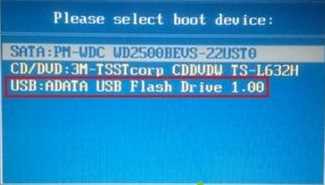
2、进入U盘安装界面,选择1或2进入PE系统;

4、选择install.wim文件所在位置,选择引导磁盘的位置和安装磁盘的位置,比如选择C盘,需要注意的是由于PE下盘符显示问题,系统盘不一定显示C盘,接着点击开始安装即可;
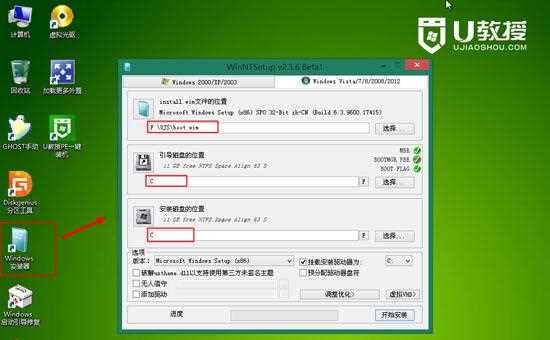
如果所述是一种常见的install.wim安装方法,目前很多U盘PE中的装机工具都有了安装wim格式文件系统的功能,如有很简单的大家可以选择使用。